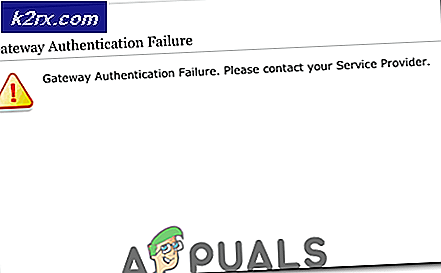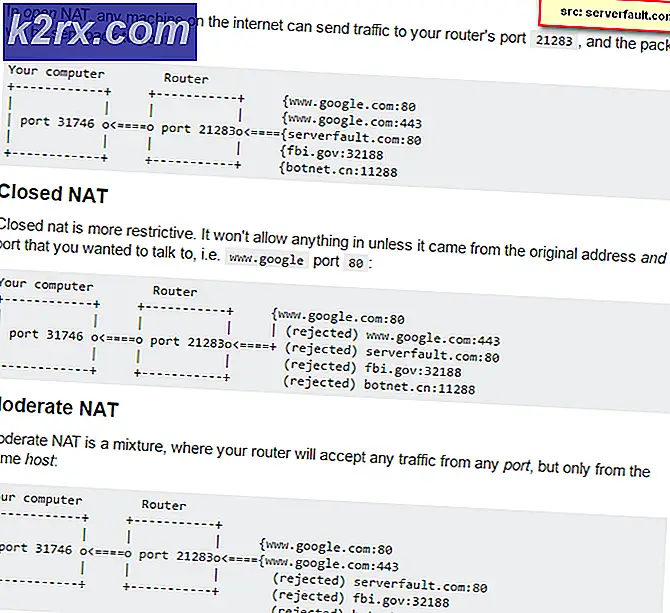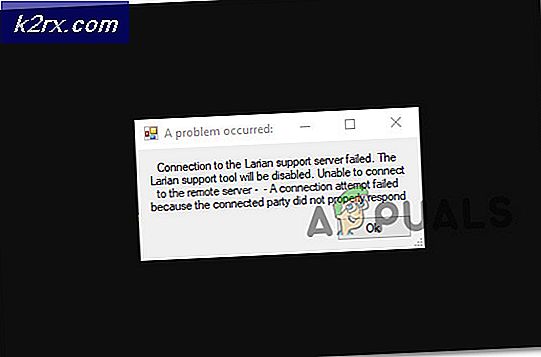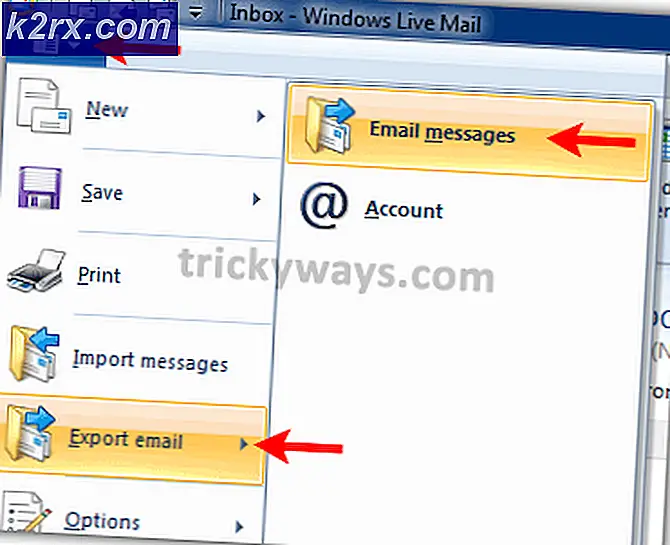EN İYİ KILAVUZ: Mac'te Bir Uygulamadan Çıkmaya Zorlama
Mac OS X, kullanıcıların takılıp kalmış ve yanıt vermeyen bir uygulamadan çıkmasına izin veren harika bir özelliğe sahiptir. Bu, kullanıcının uygulamayı tekrar başlatmasını sağladı ve uygulamalarla ilgili sorunları giderirken oldukça kullanışlı oldu. Bu, Windows makinelerinde ( CTRL + ALT + DELETE ) kullanıcının işlemin zorla sonlandırılmasına yardımcı olan benzerdir. Ancak, MAC karşılaştırıldığında Windows şey yavaş ve zayıf iken MAC'de hemen eylemi zorlar. Bunu yapmanın birkaç yolu var ve bu kılavuzda en yaygın olanları listeleyeceğim, ihtiyaçlarınıza ve kullanımınıza en uygun olanı kullanacağım.
Yöntem 1: Apple Menüsünü kullanarak çıkma zorla
Uygulamanın açık olduğunu varsayarsak, tek yapmanız gereken sol üstteki Apple simgesini tıklamak ve Çıkmaya Zorla'yı seçmek.
Çalışan tüm uygulamaları listeleyen bir pencere açılır. Çıkmak İstediğiniz Uygula'ya tıklayın ve Çıkmaya Zorla'yı seçin.
PRO TIP: Sorun bilgisayarınız veya dizüstü bilgisayar / dizüstü bilgisayar ile yapılmışsa, depoları tarayabilen ve bozuk ve eksik dosyaları değiştirebilen Reimage Plus Yazılımı'nı kullanmayı denemeniz gerekir. Bu, çoğu durumda, sorunun sistem bozulmasından kaynaklandığı yerlerde çalışır. Reimage Plus'ı tıklayarak buraya tıklayarak indirebilirsiniz.Yöntem 2: Etkinlik izleyicisi'nden çıkın
Finder -> Applications içinden Activity Monitor'e göz atın ve açın. Etkinlik İzleyicisi'ni Ara, Tıkla ve Aç. İşlemi bulun ve Zorla uygulaması için sol üstteki X simgesini tıklayın. Etkinlik İzleyicisi, Uygulamaların performans istatistikleri, işlemci ve bellek tüketimi gibi daha fazla bilgi sağlayabilir.
PRO TIP: Sorun bilgisayarınız veya dizüstü bilgisayar / dizüstü bilgisayar ile yapılmışsa, depoları tarayabilen ve bozuk ve eksik dosyaları değiştirebilen Reimage Plus Yazılımı'nı kullanmayı denemeniz gerekir. Bu, çoğu durumda, sorunun sistem bozulmasından kaynaklandığı yerlerde çalışır. Reimage Plus'ı tıklayarak buraya tıklayarak indirebilirsiniz.